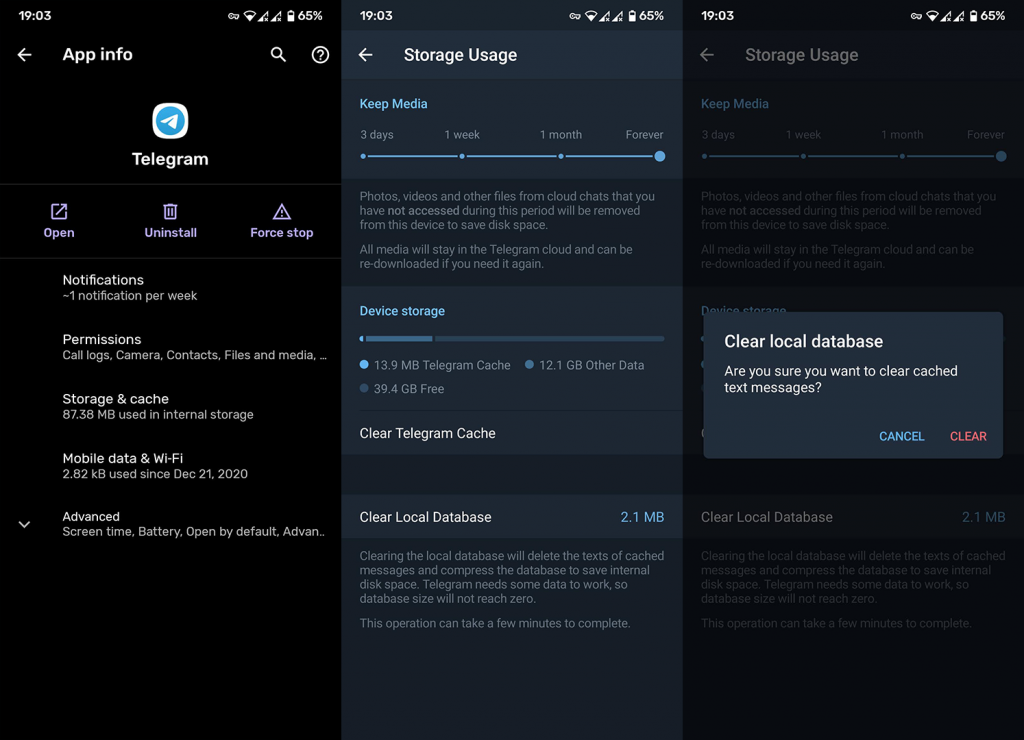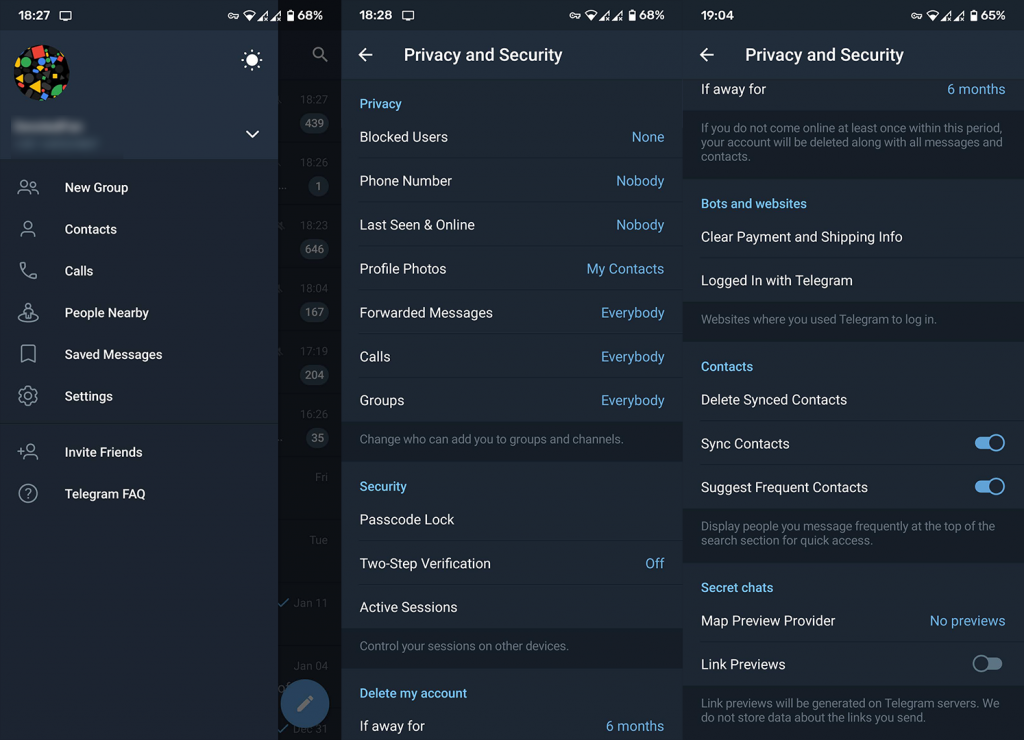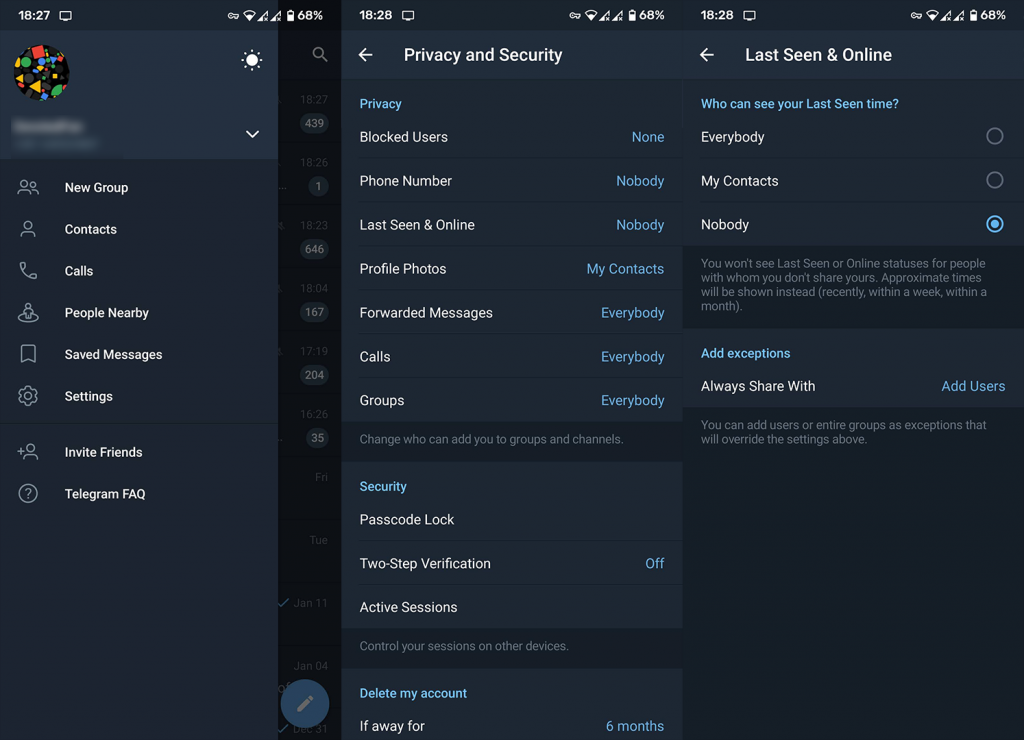Nykyään on niin monia pikaviestintälaitteita , joilla on samanlaiset ominaisuudet, eivätkä käyttäjät ole varmoja, mitä käyttää. Telegram on yksi niistä, jotka ovat vähitellen nousemassa vaihtoehdoksi käyttäjille, jotka asettavat yksityisyyden ja useiden alustojen käytettävyyden kaiken muun edelle. Telegram-pikaviestintä on vakaa ja luotettava, mutta jotkut ongelmat voivat vaikuttaa siihen ajoittain. Tätä tarkoitusta varten olemme listanneet yleisimmät Telegram-ongelmat Androidissa soveltuvine ratkaisuineen.
Sisällysluettelo:
- Telegramin asentaminen ei onnistu
- Viestit eivät toimita
- Yhteystietoja ei voi tuoda
- Ilmoitusongelmat
- Telegram ei muodosta yhteyttä
- "Viimeksi nähty" ei näy oikein
Miksi Telegram ei toimi Androidissa?
Jos Telegram ei toimi Androidissa, ei voi asentaa tai muodostaa yhteyttä, suosittelemme, että asennat sovelluksen uudelleen, kirjaudut uudelleen sisään, tarkistat käyttöoikeudet ja sovelluksen sisäiset asetukset.
Lisätietoja ratkaisuista tiettyihin ongelmiin on alla.
1. Telegramia ei voi asentaa
Tämä on ilmeinen ongelma. Jotta voit käyttää tätä näppärää pikaviestiohjelmaa, sinun on asennettava se Play Kaupasta . Joillakin käyttäjillä on kuitenkin ollut ongelmia asennuksen kanssa. Ensimmäinen asia, joka sinun tulee tarkistaa, on järjestelmävaatimukset. Ja nämä vaatimukset sinun on täytettävä asentaaksesi ja käyttääksesi Telegramia Android-puhelimessasi:
- Android- versio 4.1 tai uudempi.
- Matkapuhelinnumero.
- Useita käyttöoikeuksia ovat kamera, yhteystiedot, sijainti, mikrofoni, puhelin, tekstiviestit, tallennustila ja muut.
Jos täytät nämä vaatimukset ja myönnät käyttöoikeudet, mutta et silti pysty suorittamaan sovellusta, tyhjennä Play Kaupan välimuisti ja yritä uudelleen. Jos ongelma jatkuu, suosittelemme kokeilemaan APK-tiedostoa ja asentamaan Telegram tällä tavalla. Näitä ohjeita sinun tulee noudattaa ladataksesi ja asentaaksesi APK-tiedoston:
- Siirry APKMirroriin täältä ja lataa Telegramin vanhempi (mutta uusin) APK-versio. Beta-versiot ovat myös vaihtoehto, mutta suosittelemme niiden välttämistä vakausongelmien vuoksi.
- Poista Telegram - sovellus.
- Salli sovellusten asennus ulkoisista lähteistä.
- Asenna APK ja kirjaudu sisään.
2. Viestit eivät toimita
Tietyt käyttäjät ilmoittivat, että vaikka kuinka monta kertaa he yrittäisivät, vastaanottajat eivät näe viestejään. Tämä on suuri ongelma, koska se heikentää täysin tämän tavallisesti loistavan pikaviestintäohjelman käytettävyyttä. Kun jotain tällaista tapahtuu, sinun on tarkistettava lisävaiheet ja etsittävä muutoksia.
- Varmista, että viesti lähetetään ensin. Tarkista yhteys ja etsi 2 valintamerkkiä.
- Varmista, että vastaanottaja ei ole estänyt sinua.
- Jokin ilmoituksissa voi olla ongelma. Ehkä valintamerkit eivät näy oikein, vaikka viesti todellakin on toimitettu ja luettu.
- Secret Chat -toiminto on laitesidonnainen. Jos sinä (ja vastaanottajasi) määritit tämän ominaisuuden tietyille laitteille, niitä voi käyttää vain kyseisen laitteen kautta.
Lisäksi voit yrittää tyhjentää välimuistin ja lopulta asentaa sovelluksen uudelleen, jos ongelma toistuu.
Tyhjennä Telegramin välimuisti noudattamalla alla olevia ohjeita:
- Napauta Asetukset.
- Avaa Sovellukset tai Sovellusten hallinta.
- Laajenna Kaikki sovellukset.
- Avaa Telegram.
- Valitse Tallennus.
- Napauta Hallinnoi tilaa ja tyhjennä välimuisti ja tiedot. Muista, että tämä poistaa kaikki Telegram-kansioon tallennetut mediatiedostot.
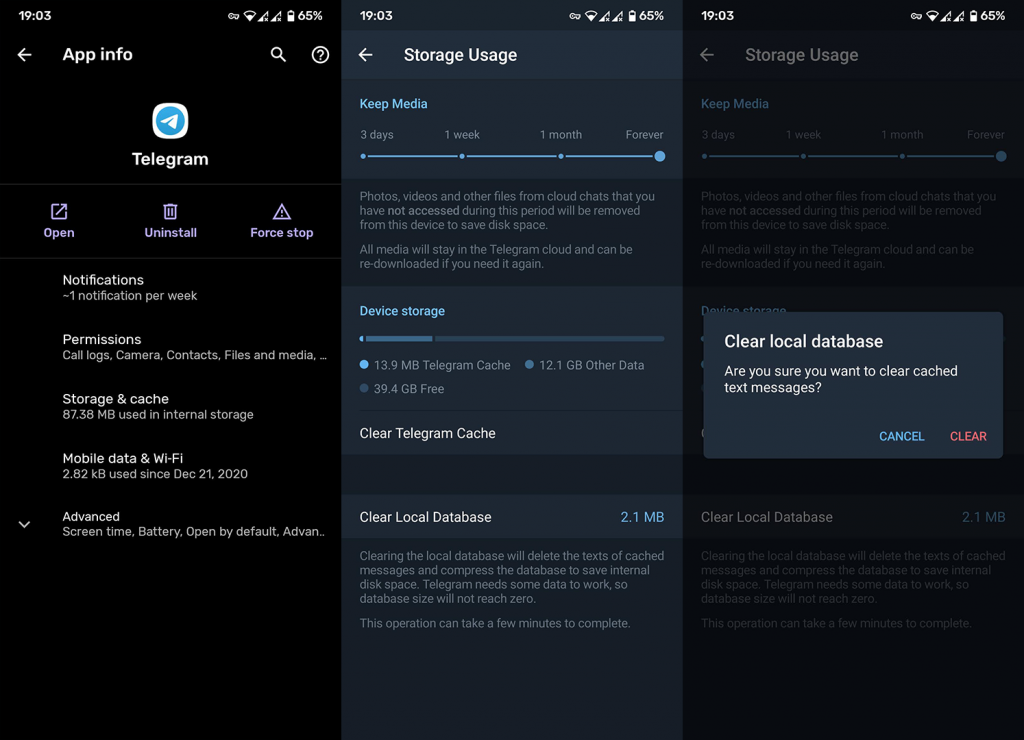
- Käynnistä luuri uudelleen ja etsi muutoksia.
Toisaalta, jos tarvitset radikaalimpaa lähestymistapaa, asenna Telegram uudelleen seuraavasti:
- Avaa sovelluslaatikko tai sovellusvalikko.
- Napauta ja vedä Telegram-pikakuvake yläosaan poistaaksesi sen.
- Käynnistä laite uudelleen.
- Avaa Play Kauppa.
- Etsi Telegram.
- Valitse Asenna.
- Määritä Telegram-asetukset noudattamalla sovelluksen sisäisiä ohjeita.
Tämän pitäisi ratkaista mainitut ongelmat.
3. Yhteystietoja ei voi tuoda
Kuten luultavasti tiedät, useimmat pikaviestit (mukaan lukien Telegram) tarvitsevat numerosi muodostaakseen yhteyden yhteystietoihin. Kaikki yhteystietoluettelossasi olevat henkilöt, jotka käyttävät Telegram-pikaviestintäohjelmaa, tulee lisätä sovelluksen sisäisiin yhteystietoihisi, kun olet yhdistänyt laitteesi. Valitettavasti näyttää siltä, että on olemassa virhe, joka estää yksittäisten yhteystietojen tuonnin. On joitain asioita, joita voit tehdä voittaaksesi tämän esteen.
- Napauta sovelluksessa hampurilaisvalikkoa ja avaa Asetukset. Valitse Yksityisyys ja turvallisuus. Vieritä sitten alas ja napauta Poista synkronoidut yhteystiedot. Nyt kun Synkronoi yhteystiedot -vaihtoehto on käytössä, odota vain, että palvelin synkronoi yhteystietosi uudelleen.
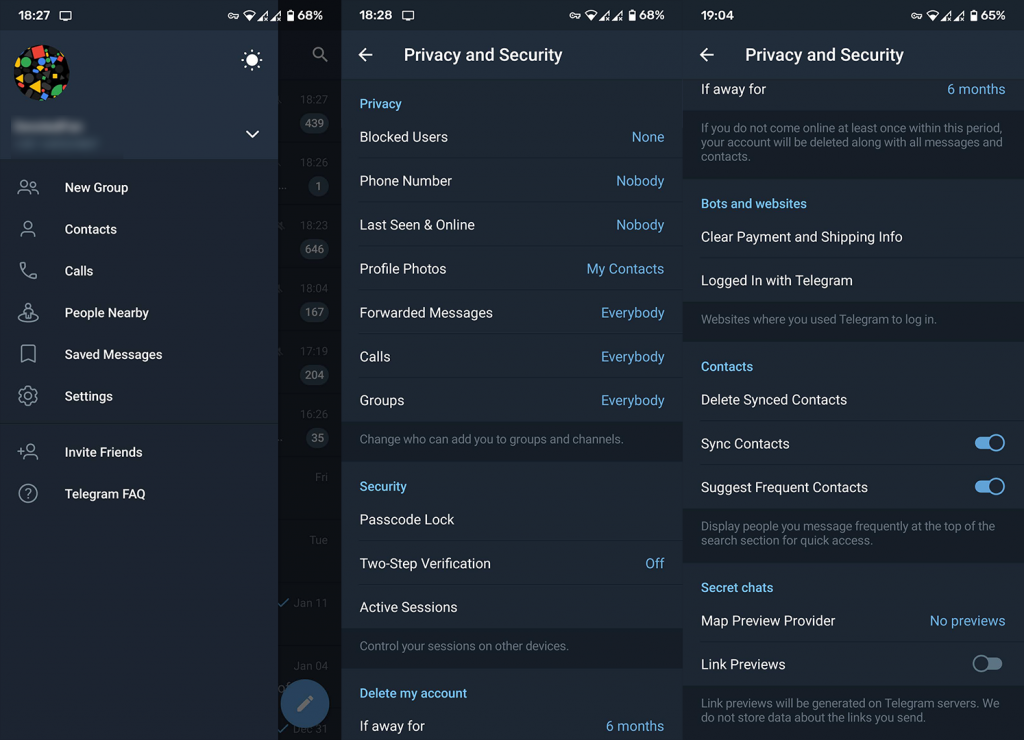
- Pysäytä sovellus tai käynnistä laite uudelleen. Avaa vain Äskettäiset-ikkuna ja pysäytä Telegram.
- Vaihda joitain kirjaimia ongelmallisessa kontaktissa. Lisäksi, jos käytät ei-aakkosmerkkejä (jotka eroavat tavallisesta englannista), yritä nimetä ne uudelleen. Kun yhteystieto on tuotu, voit palauttaa sen alkuperäisen nimen.
- Varmista, että lupa on myönnetty. Telegram tarvitsee luvan käyttääkseen yhteystietojasi. Varmista näin, seuraa näitä ohjeita:
- Napauta Asetukset.
- Avaa Käyttöoikeudet.
- Napauta Yhteystiedot.
- Salli Telegramin käyttää yhteystietoluetteloasi.
Tämän avulla sinun pitäisi pystyä tuomaan kaikki yhteystiedot.
4. Ilmoitusongelmat
Telegram-pikaviestinnässä on kaksi tapaa esittää sinulle ilmoitukset. Yksi on tietysti Google Cloud Messaging -ilmoituspalvelu, joka on Androidin sisäänrakennettu ominaisuus. Toinen ja ensisijainen liittyy sovellukseen ja riippuu puhelimen eri asetuksista. Nimittäin tietyt Android-ominaisuudet tietyissä Android-laitteissa yleensä estävät ilmoitukset virrankulutuksen vähentämiseksi. Tämä on tärkein syy, miksi et näe ilmoituksia laitteellasi.
Vastaavasti sinun on varmistettava, että puhelimen asetukset on optimoitu Telegramin taustakäyttöä varten. Nämä ovat joitakin asioita, jotka sinun on tehtävä saadaksesi ilmoitukset suunnitellulla tavalla.
- Asenna sovelluksen uusin versio. Siirry Play Kauppaan ja tarkista päivitykset.
- Tarkista sovelluksen sisäiset asetukset. Avaa Telegram > hampurilaisvalikko > Asetukset > Ilmoitukset ja äänet. Varmista, että viesti- ja ryhmähälytykset ovat käytössä. Tarkista myös järjestelmän ilmoitusasetukset.
- Ota käyttöön Keep-Alive -palvelu ja taustayhteys. Avaa Telegram > hampurilaisvalikko > Asetukset > Ilmoitukset ja äänet. Vieritä alaspäin, kunnes tulet kohtaan Muu. Siellä voit ottaa käyttöön sekä Keep-Alive -palvelun että taustayhteyden.

- Jos puhelimessasi on jonkinlainen järjestelmänhallinta, on mahdollista, että se lukee Telegramin virtaa kuluttavana sovelluksena ja estää ilmoitukset. Siirry hallintasovellukseen ja aseta Telegram suojatuksi sovellukseksi tai anna sen toimia taustalla vapaasti.
- Ota lukitusnäytön ilmoitukset käyttöön puhelimen asetuksista.
5. Telegram ei muodosta yhteyttä
Yhteyden suhteen ongelma ei ainakaan suurimman osan ajasta liity sovelluksiin. Suurimman osan ajasta ongelma liittyy Wi-Fi-kokoonpanoon ja/tai vakausongelmiin. Voit ratkaista tämän ongelman suorittamalla joitain tavanomaisia vianetsintävaiheita. Lisäksi voit odottaa jonkin aikaa, koska Telegramin pilviluonne tarkoittaa, että palvelu saattaa joskus olla poissa käytöstä.
- Käynnistä puhelin ja langaton reititin uudelleen.
- "Unohda" verkkosi ja muodosta yhteys uudelleen.
- Käytä 2,4 GHz:n AP-kaistaa 5 GHz:n sijaan. Nougatilla mahdollisuus muuttaa Wi-Fi-signaalia poistetaan, joten sinun on muutettava reitittimen asetuksia tai käytettävä kolmannen osapuolen ohjelmia ja säädettävä asetuksia.
- Palauta verkkoasetukset.
- Kokeile vaihtaa Wi-Fistä mobiilidataan ja päinvastoin.
Lisäksi, jos muut yhteydestä riippuvat sovellukset toimivat hyvin, voit kokeilla seuraavia vaiheita:
- Force Stop -sovellus.
- Tyhjennä sovellusten välimuisti ja tiedot.
- Asenna sovellus uudelleen.
- Poista välityspalvelin käytöstä puhelimen ja sovelluksen asetuksista.
6. "Last seen" ei näy oikein
"Viimeksi nähty" -ominaisuus on laajalti levinnyt kaikille tunnetuille pikaviestintälaitteille. Eikä Telegram ole poissuljettu. Jotkut käyttäjät ilmoittivat kuitenkin tämän toiminnon ongelmista. Joskus he eivät näe ”Viimeksi nähty” -tietoja tai kellonaikaa ei näytetä oikein. Tätä varten suosittelemme noudattamaan alla olevia ohjeita ja etsimään muutoksia.
- Napauta sovelluksessa hampurilaisvalikkoa ja valitse sitten Tietosuoja ja turvallisuus. Tarkista Viimeksi nähty -vaihtoehdot ja varmista, että ne ovat käytössä.
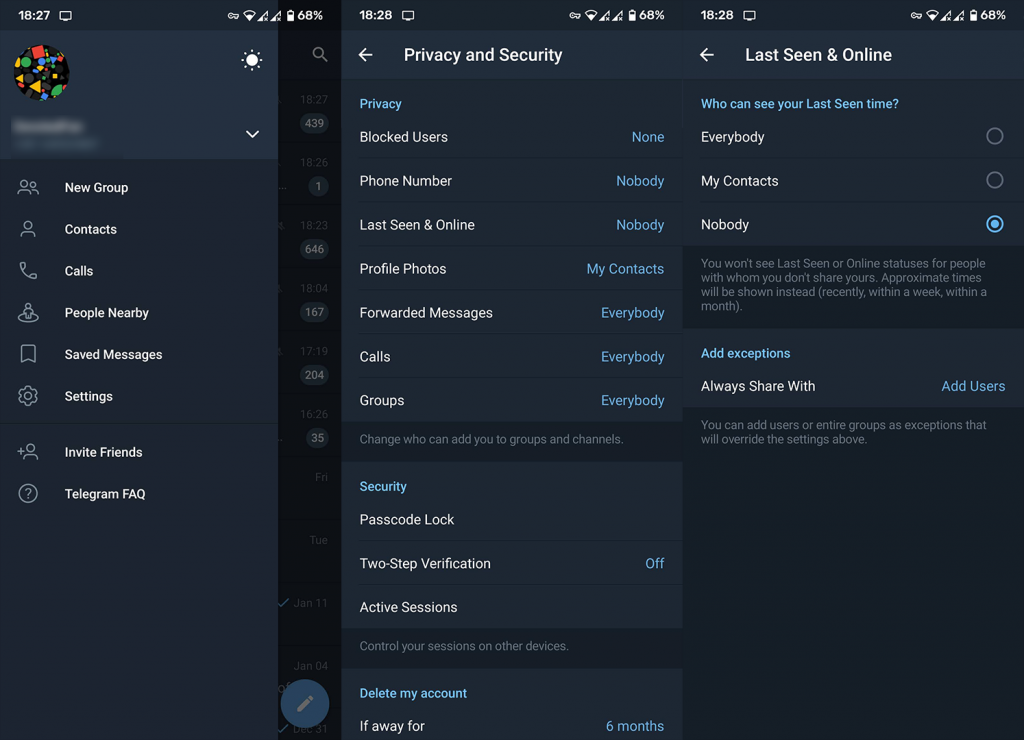
- Pakota sovellus sulkemaan kohdassa Asetukset > Sovellukset > Kaikki sovellukset > Telegram.
- Telegram käyttää laitteesi aikavyöhykettä ja asetuksia. Jos olet säätänyt päivämäärää ja kellonaikaa itse, on mahdollista, että näet erilaisia tietoja.
- Tyhjennä sovelluksen välimuisti.
- Asenna sovellus uudelleen.
Ja se on kääre. Kiitos, että luit, ja älä unohda tarkistaa sivuiltamme tai sivuiltamme enemmän informatiivista sisältöä, joka keskittyy Androidiin ja iOS:ään.
Toimittajan huomautus: Tämä artikkeli julkaistiin alun perin elokuussa 2017. Varmistimme, että uudistamme sen tuoreuden ja tarkkuuden vuoksi.